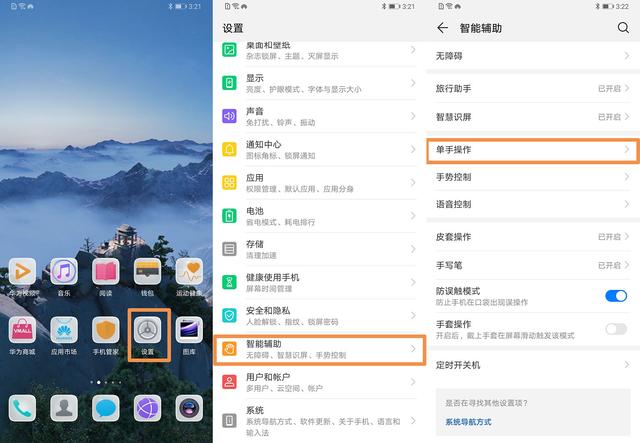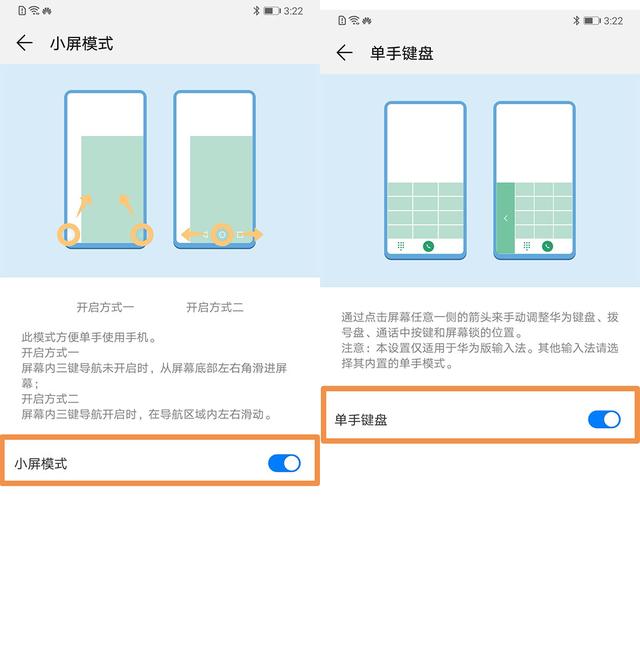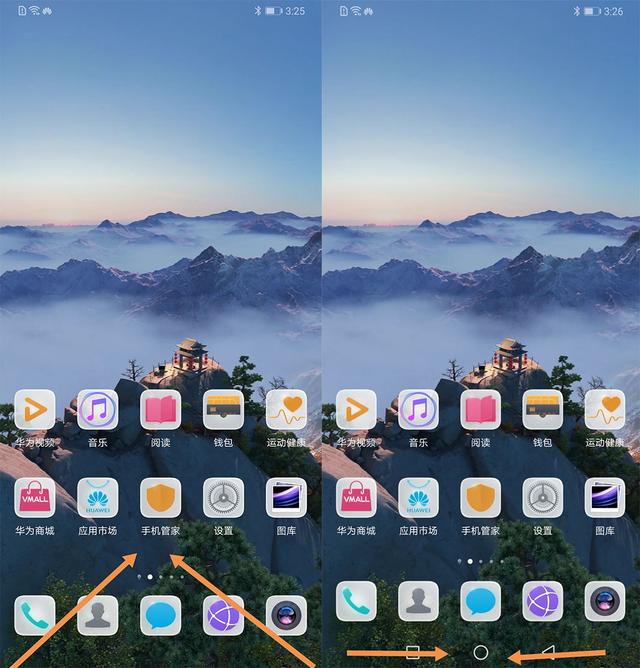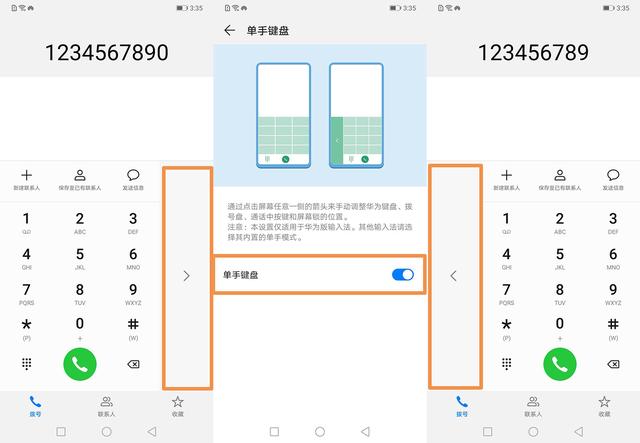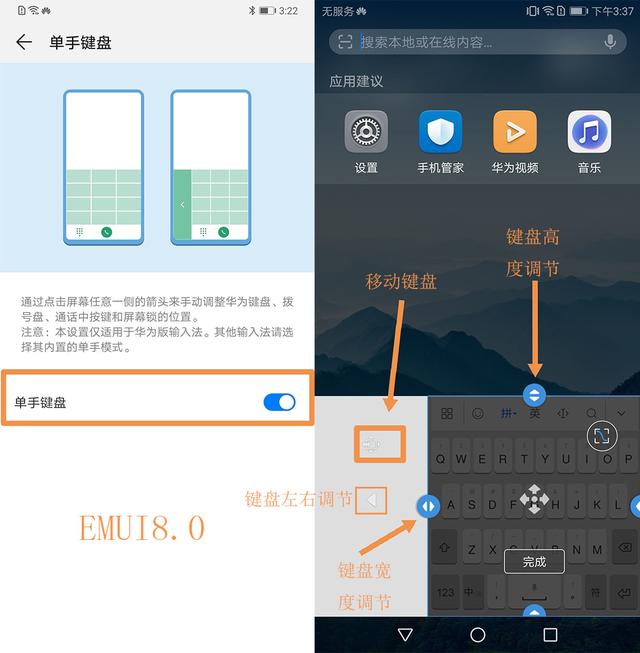华为设置单手操作屏幕大小(华为手机怎么变小屏方便单手)
现在智能手机是越来越大了,但屏幕大了也有一个烦恼。很多人都喜欢单手操作,而大屏幕简直了,在操控手机另一边的应用或者菜单非得要另外一个收来点击或者放到桌子上再用手来点击。体验非常不好。不过现在大多数手机都有单手模式和单手键盘,我们一起来看下华为手机是如何操作的吧!
先打开手机【设置】——【智能辅助】——【单手操作】
菜单栏下会有两个子菜单——【小屏模式】——【单手单手键盘】都打开
先来说下小屏模式怎么操作:
1.全面屏手势下:从屏幕的地步两个对角线往屏幕顶部对角线滑动就可以调出小屏幕模式了。
2.使用了三角键导航:从三角键左侧或者右侧往屏幕中间滑动就可以调出小屏幕模式
如何退出小屏模式?
有时候会误操作启用小屏幕模式,这样一侧和顶部会有黑边让很多人担心是手机的问题,其实小屏幕模式退出只要点击外侧的黑边就可以完全退出来了。
单手键盘的应用:
在辅助功能开启单手键盘后 EMUI9.0、8.0 都有这个拨号键的单手键盘,这样大屏手机就可以单手拨号了。左侧或者右侧的>键盘可以调整键盘的左右位置。
EMUI8.0 以前的输入法还有单手输入模式,具体操作都在下面的图里了。
你觉得大屏手机有哪些好处又有哪些不足呢?你有没有用过这个单手模式呢?欢迎留言讨论。
热门教程
Win11正式版怎么安装安卓APK应用?Win11安装安卓APK文件方法
2系统之家装机大师怎么用?系统之家装机大师使用教程
3Win11每次开机会检查tpm吗?Win11每次开机是否会检查tpm详情介绍
4Win10 21H1更新KB5003637后任务栏不能在底部显示怎么办?
5Win11电脑下载的文件被自动删除怎么办?
6Win11资源管理器的样式如何切换?Win11资源管理器样式切换方法
7Win11蓝屏怎么修复?win11蓝屏修复教程
8老电脑怎么装win11系统?老电脑一键升级Win11系统教程
9Win11正式版如何固定“此电脑”到任务栏?
10Win10和Win11哪个好用?Win10和Win11区别介绍
装机必备 更多+
重装教程
大家都在看
电脑教程专题 更多+